如何取消电脑自动关机设置 怎么取消电脑自动关机设置
更新时间:2024-04-27 14:45:29作者:xiaoliu
电脑自动关机设置是一项常见的功能,有时候我们可能会不小心开启了这个设置,导致电脑在我们不希望的时候自动关机,如果您想取消电脑的自动关机设置,下面我将为您介绍几种简单的方法。
方法如下:
1.方法一:首先右击点击计算机,点击“管理”,如下图
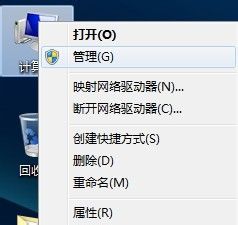
2.然后点击左边的“任务计划程序”,如下图
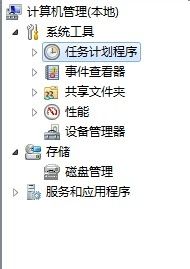
3.然后点击右边的“显示所有正在运行的任务”,如下图
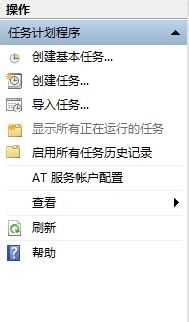
4.然后在跳出来的窗口里面选择你要关闭的计划,点击“结束任务”。就可以取消自动关机任务,如下图
5.方法二:首先打开DOS窗口,如下图
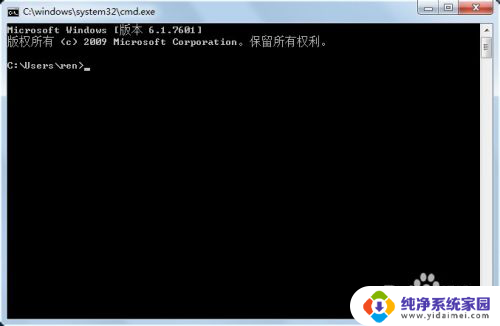
6.然后在窗口里面输入shutdown –a,再回车,就可以取消自动关机任务,如下图
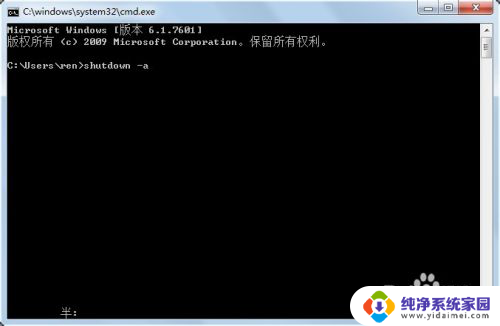
以上就是取消电脑自动关机设置的全部内容,需要的用户可以按照以上步骤进行操作,希望对大家有所帮助。
如何取消电脑自动关机设置 怎么取消电脑自动关机设置相关教程
- 怎么取消自动关机设置 如何取消电脑自动关机
- 电脑如何关闭自动关机 怎么取消电脑自动关机设置
- 怎么取消手机自动关机 手机自动关机如何设置时间
- 怎么关闭电脑自动关机 电脑自动关机如何取消
- 电脑30秒自动锁屏怎么取消设置 电脑自动锁屏关闭方法
- 电脑桌面取消自动排序怎么设置 桌面自动排序取消方法
- 电脑设置了自动关机怎么解除 怎么取消Windows电脑自动关机功能
- 电脑定时自动关机怎么设置取消 电脑如何设置定时关机功能
- 电脑关机要更新,怎么取消?快速取消电脑自动更新的方法
- 电脑怎么不自动锁屏 电脑如何取消自动锁屏设置
- 笔记本开机按f1才能开机 电脑每次启动都要按F1怎么解决
- 电脑打印机怎么设置默认打印机 怎么在电脑上设置默认打印机
- windows取消pin登录 如何关闭Windows 10开机PIN码
- 刚刚删除的应用怎么恢复 安卓手机卸载应用后怎么恢复
- word用户名怎么改 Word用户名怎么改
- 电脑宽带错误651是怎么回事 宽带连接出现651错误怎么办